芯片的烧写方法
IC芯片烧录操作说明

准备工作
第一步:安装烧录器驱动(按步骤默认安装)。
安装时需链接烧录器(USB口与PC机相连接)
第二步:安装完成后重启电脑。
第三步:打开烧录器软件出现以下界面则安装正确。
开始烧录:
1、将编程器与PC机连接好
2、打开烧录器软件选择IC芯片
2将要烧写的芯片放在烧录器上确定芯片后点击读取
再打开缓冲区出现缓冲区数据界面
上图中缓冲区内4—7四个字节为生产时间。
修改完生产时间后关闭缓冲区。
在点击编程提示如下:
以上就是烧写过程。
检验烧写是否成功
将芯片放在编程器上之后点击软件上面的读取按钮
提示完成后再点击缓冲区查看
检查无误后将芯片装在PCB进行验证。
嵌入式芯片程序常见烧写方法
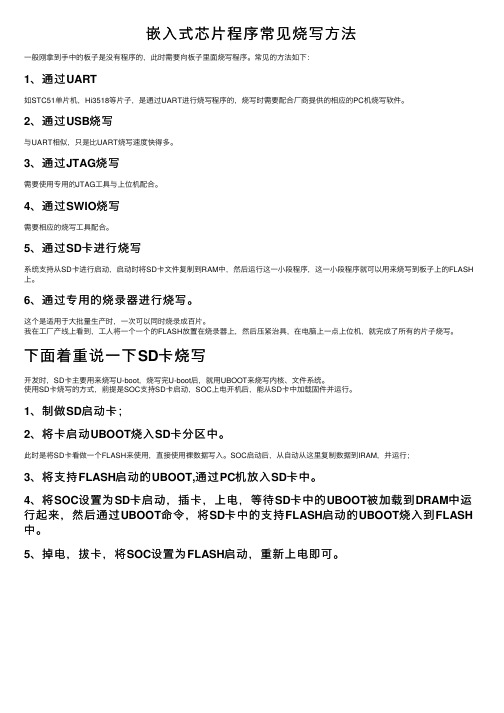
嵌⼊式芯⽚程序常见烧写⽅法⼀般刚拿到⼿中的板⼦是没有程序的,此时需要向板⼦⾥⾯烧写程序。
常见的⽅法如下:1、通过UART如STC51单⽚机,Hi3518等⽚⼦,是通过UART进⾏烧写程序的,烧写时需要配合⼚商提供的相应的PC机烧写软件。
2、通过USB烧写与UART相似,只是⽐UART烧写速度快得多。
3、通过JTAG烧写需要使⽤专⽤的JTAG⼯具与上位机配合。
4、通过SWIO烧写需要相应的烧写⼯具配合。
5、通过SD卡进⾏烧写系统⽀持从SD卡进⾏启动,启动时将SD卡⽂件复制到RAM中,然后运⾏这⼀⼩段程序,这⼀⼩段程序就可以⽤来烧写到板⼦上的FLASH 上。
6、通过专⽤的烧录器进⾏烧写。
这个是适⽤于⼤批量⽣产时,⼀次可以同时烧录成百⽚。
我在⼯⼚产线上看到,⼯⼈将⼀个⼀个的FLASH放置在烧录器上,然后压紧治具,在电脑上⼀点上位机,就完成了所有的⽚⼦烧写。
下⾯着重说⼀下SD卡烧写开发时,SD卡主要⽤来烧写U-boot,烧写完U-boot后,就⽤UBOOT来烧写内核、⽂件系统。
使⽤SD卡烧写的⽅式,前提是SOC⽀持SD卡启动,SOC上电开机后,能从SD卡中加载固件并运⾏。
1、制做SD启动卡;2、将卡启动UBOOT烧⼊SD卡分区中。
此时是将SD卡看做⼀个FLASH来使⽤,直接使⽤裸数据写⼊。
SOC启动后,从⾃动从这⾥复制数据到IRAM,并运⾏;3、将⽀持FLASH启动的UBOOT,通过PC机放⼊SD卡中。
4、将SOC设置为SD卡启动,插卡,上电,等待SD卡中的UBOOT被加载到DRAM中运⾏起来,然后通过UBOOT命令,将SD卡中的⽀持FLASH启动的UBOOT烧⼊到FLASH 中。
5、掉电,拔卡,将SOC设置为FLASH启动,重新上电即可。
高云烧写流程

高云烧写流程
1. 准备烧写工具:首先,需要获取适合高云芯片的烧写工具,这可以是官方提供的烧写软件或编程器。
2. 连接硬件:将待烧写的高云芯片正确连接到烧写工具上,确保连接稳定且无误。
3. 选择烧写文件:使用烧写工具打开要烧写到芯片中的固件或程序文件。
4. 设置烧写参数:根据具体的需求,设置烧写工具的相关参数,如烧写速度、校验方式等。
5. 开始烧写:在烧写工具中启动烧写过程,将固件或程序文件烧写到高云芯片中。
6. 等待烧写完成:烧写过程可能需要一定的时间,具体时间取决于文件大小和烧写速度。
在此期间,需耐心等待烧写完成。
7. 校验烧写结果:烧写完成后,进行校验以确保数据的完整性和正确性,通常可以通过校验和或其他验证方法来检查。
8. 完成烧写:如果校验通过,说明烧写成功。
此时,可以将烧写好的芯片安装到目标设备中进行测试和使用。
需要注意的是,具体的高云烧写流程可能会因芯片型号、烧写工具和应用场景的不同而有所差异。
在进行烧写操作之前,建议仔细阅读高云芯片的相关文档和烧写工具的使用说明,以确保正确操作。
此外,严格按照流程进行操作,并遵循相关的安全规范,以防止可能的损坏或错误。
如果遇到问题或需要更详细的指导,请参考高云半导体的官方文档、技术支持或与相关专业人士进行咨询。
希望这些信息对你有所帮助!如果你还有其他疑问或需要进一步的解释,请随时提问。
芯片程序烧写

芯片程序烧写芯片程序烧写,指的是将开发人员编写好的程序烧录到芯片中,以实现特定功能。
下面我们来详细介绍一下芯片程序烧写的过程。
芯片程序烧写是嵌入式系统开发中非常重要的一环,它的质量直接关系到整个系统的稳定性和性能。
下面我将简单介绍芯片程序烧写的几个主要步骤。
首先,进行准备工作。
在烧写之前,我们需要准备好烧写工具、烧录设备和要烧写的芯片。
烧写工具通常是一个独立的软件,我们需要将它安装在电脑上,并确保软件与烧录设备之间的连接稳定。
然后,进行芯片选型和连接设置。
选型是指选择要烧录的芯片型号,不同的芯片可能有不同的烧录方式和参数设置。
在进行烧录之前,我们需要根据芯片型号设置好对应的烧录参数。
接下来,进行目标程序编译。
在烧录之前,我们需要将开发人员编写好的源代码进行编译,生成可执行文件。
编译的过程中,需要使用交叉编译工具链,将源代码转换成目标芯片能够理解的机器码。
然后,进行芯片擦除。
在烧录新的程序之前,我们通常需要先擦除芯片上原有的程序。
擦除芯片是一个危险的操作,需要谨慎处理,否则可能会导致芯片损坏或数据丢失。
在擦除之前,我们需要确保芯片已经正确连接并且与烧录设备连接稳定。
最后,进行程序烧录。
在擦除完成后,我们将目标程序烧录到芯片中。
烧录的过程需要保持稳定的电源供应和稳定的通信连接,以确保数据的正确传输。
在烧录完成后,我们可以通过烧录工具提供的验证功能,对烧录结果进行检查,确保烧录的程序与源代码一致。
综上所述,芯片程序烧写是将开发人员编写的源代码烧录到芯片上的过程。
它是嵌入式系统开发中的重要环节,需要仔细操作,以确保系统的稳定性和性能。
STC89C52芯片烧写说明

STC89C52单片机各方面的性能都兼容AT89S52,并且具备更多的功能,特别是具备ISP 在线下载程序功能,结合我们517开发的实验开发板,可以很好地进行编程实验,单片机初学者可以不用购买昂贵的编程器就能学习单片机技术。
首先安装运行光盘里附带的stc 下载软件
使用方法:
先关闭实验板电源
1。
将串口线连接好,
2。
在编程软件界面中选择对应的单片机芯片型号,如STC89C52RC 3。
点击“OPEN FILE”选择合适的烧写文件,例如H:\TEST.HEX
5。
点击“下载”按钮,然后接通单片机实验板的电源
6。
3秒左右,就能完成程序下载,并运行。
STM32的几种烧写方法

STM32的几种烧写方法STM32是意法半导体(STMicroelectronics)推出的一系列32位ARM Cortex-M微控制器。
在开发STM32项目时,常常需要通过烧写程序将代码加载到芯片中。
以下是几种常见的STM32烧写方法。
1. ST-Link/V2烧写器ST-Link/V2是STM32系列芯片的官方烧写器。
它是通过USB接口与开发主机连接,并通过调试线与目标芯片连接。
ST-Link/V2支持多种烧写方式,如JTAG、SWD和SWIM。
它可以与STM32编程工具(如ST-Link Utility和STM32CubeProg)结合使用,实现快速、可靠的编程。
2.UART烧写一些STM32系列芯片(如STM32F10x系列)集成了UART引导加载程序(Bootloader),可以通过串口通信进行烧写。
首先,需要将芯片的BOOT0引脚设置为高电平,然后通过串口线将开发主机与芯片连接。
最后,在开发主机上运行特定的烧写工具(如ST Flash Loader Demonstrator),上传并烧写程序到芯片中。
BDFU烧写USB Device Firmware Upgrade(DFU)是一种用于通过USB接口更新固件的标准协议。
STM32系列芯片中的USB DFU引导加载程序可以使设备进入DFU模式,并使用特定的DFU烧写工具(如DfuSe、dfu-util)通过USB接口加载新的固件。
4. IAP烧写(In-Application Programming)IAP是一种在应用程序运行时更新固件的方法。
通过使用IAP库函数,应用程序可以擦除、编程和读取闪存中的数据。
具体实现方式是将新的固件数据传输到目标芯片的特定存储区域,然后由应用程序将固件写入闪存。
5.SD卡烧写一些STM32系列芯片(如STM32F7系列)支持通过SD卡加载程序。
在SD卡上存储已编译的二进制文件,然后将SD卡插入与芯片相连的卡槽,在芯片上电时,引导加载程序将自动读取SD卡上的固件并烧写到存储器中。
芯片的烧写方法

芯⽚的烧写⽅法CPU芯⽚:单⽚机PIC16F876烧写器:SUPERPRO/L+烧写步骤:1..接烧写器的电源和烧写器与电脑连接的并⼝线。
2.将PIC单⽚机插⼊烧写器,单⽚机的第⼀个管脚插⼊上数第5个插槽(如图4所⽰)。
3.打开烧写器电源,运⾏SUPERPRO/L+的软件,运⾏后界⾯如图1所⽰。
图1:打开烧写器画⾯4.⾸先点击“器件”按钮,选择MICROCHIP公司的PIC16F876A单⽚机,然后单击“确定”,画⾯如图2所⽰。
接下来弹出重要信息窗⼝(如图3所⽰),关闭该窗⼝,然后弹出图4所⽰的窗⼝。
从图4中也可看出如何将芯⽚插⼊烧写器的插槽中。
图2:选择器件画⾯图3:重要信息画⾯图4:适配器画⾯5.单击“打开”按钮,选择光盘上的“GL.HEX”⽂件,单击打开,如图5所⽰。
弹出⽂件类型画⾯,如图6所⽰。
在⽂件类型对话框中选择INTEL,单击确定后,此时弹出编译画⾯如图7所⽰。
图5:打开⽂件画⾯图6:⽂件类型选择画⾯图7:编译画⾯6.单击“运⾏”按钮,弹出器件操作画⾯如图8所⽰,单击“配置字”,弹出配置字画⾯,如图9进⾏设置,然后点击确定。
在器件操作画⾯选择erase_chip,单击运⾏,擦除器件原有的信息,画⾯如图10所⽰。
在器件操作画⾯,选择program,单击运⾏,画⾯(如图11所⽰),进⾏程序烧写。
烧写过程会持续⼗⼏秒钟。
等芯⽚烧好后可取下芯⽚,烧写完成。
图8:器件操作画⾯图9:配置字画⾯图10:器件擦除画⾯图11:器件烧写操作画⾯如果在烧写过程出现错误,可能是因为芯⽚损坏、并⼝电缆没连接好或烧写器未开电源。
stm32g431程序烧写方法
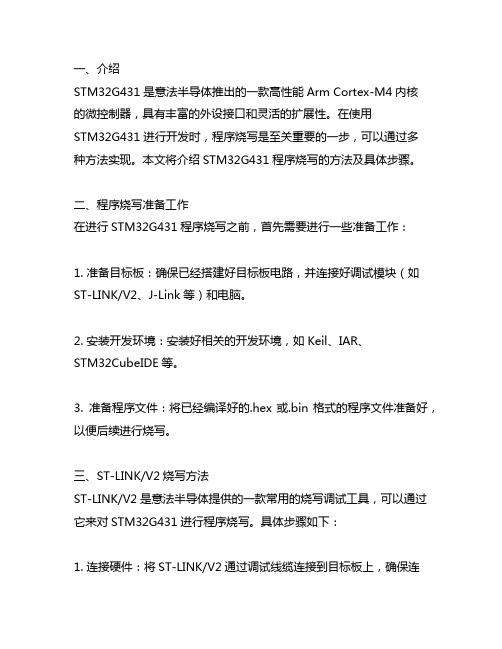
一、介绍STM32G431是意法半导体推出的一款高性能Arm Cortex-M4内核的微控制器,具有丰富的外设接口和灵活的扩展性。
在使用STM32G431进行开发时,程序烧写是至关重要的一步,可以通过多种方法实现。
本文将介绍STM32G431程序烧写的方法及具体步骤。
二、程序烧写准备工作在进行STM32G431程序烧写之前,首先需要进行一些准备工作:1. 准备目标板:确保已经搭建好目标板电路,并连接好调试模块(如ST-LINK/V2、J-Link等)和电脑。
2. 安装开发环境:安装好相关的开发环境,如Keil、IAR、STM32CubeIDE等。
3. 准备程序文件:将已经编译好的.hex或.bin格式的程序文件准备好,以便后续进行烧写。
三、ST-LINK/V2烧写方法ST-LINK/V2是意法半导体提供的一款常用的烧写调试工具,可以通过它来对STM32G431进行程序烧写。
具体步骤如下:1. 连接硬件:将ST-LINK/V2通过调试线缆连接到目标板上,确保连接正确无误。
2. 打开开发环境:启动Keil、IAR或STM32CubeIDE等开发环境。
3. 配置调试工具:在开发环境中选择ST-LINK/V2作为调试工具,并设置好芯片类型为STM32G431。
4. 打开目标文件:将准备好的程序文件导入到开发环境中,并进行相关设置。
5. 烧写程序:点击相应的烧写按钮,开始对STM32G431进行程序烧写,等待烧写完成并进行相关的调试验证工作。
四、J-Link烧写方法除了ST-LINK/V2外,J-Link也是一款常用的烧写调试工具,可以用于对STM32G431进行程序烧写。
具体步骤如下:1. 连接硬件:将J-Link通过调试线缆连接到目标板上,确保连接正确无误。
2. 打开开发环境:启动Keil、IAR或STM32CubeIDE等开发环境。
3. 配置调试工具:在开发环境中选择J-Link作为调试工具,并设置好芯片类型为STM32G431。
芯片出厂烧写步骤
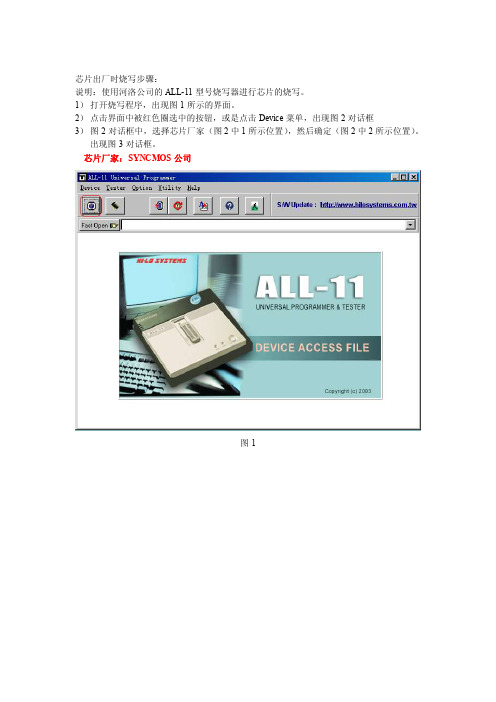
芯片出厂时烧写步骤:说明:使用河洛公司的ALL-11型号烧写器进行芯片的烧写。
1)打开烧写程序,出现图1所示的界面。
2)点击界面中被红色圈选中的按钮,或是点击Device菜单,出现图2对话框3)图2对话框中,选择芯片厂家(图2中1所示位置),然后确定(图2中2所示位置)。
出现图3对话框。
芯片厂家:SYNCMOS公司图1图24)在图3对话框中分别选择芯片的类型((图3中1所示位置)、型号(图3中2所示位置),然后运行(图3中3所示位置),出现烧写主界面图4。
芯片类型:MPU/MCU;型号:SM5964;图35)出现烧写主界面图4,图45.1)先进行芯片擦除,在图4中进行1所示的操作。
点击“Erase”按钮(图4中1所示位置),出现图5对话框。
在图5对话框中,点击“Run”按钮(图5中1所示位置),当紫色圈中的信息为“Message:Erased!”时,表示擦除完毕,然后点击“Close”按钮(图5中2所示位置),关闭此对话框。
图55.2) 然后把主程序的源文件(.bin)load到烧写器的buffer里。
按下面步骤进行。
5.2.1)在图4中点击“File”菜单,在弹出的选项卡中选择“Load File to Programmer Buffer”选项,如图6中红圈所示,出现对话框图7图6图75.2.2)在图7对话框中添加上主程序.BIN文件后,点击“打开”按钮。
弹出图8对话框。
5.2.3)在图8中,分别设置源文件类型((图8中1所示位置)、Unused Bytes的选择方式(图8中2所示位置)后,点击“OK”按钮(图8中3所示位置)。
主程序源文件类型:Binary(二进制)Unused Bytes:Don’t Care当图8界面消失时,表示主程序的源文件(.bin)已经load完毕。
图85.3) load主程序的源文件后(.bin)后,再把ISP服务子程序的源文件(.hex)load到烧写器的buffer里。
裸片烧写、在线烧写、脱机烧写、联机烧写的介绍

裸片烧写、在线烧写、脱机烧写、联机烧写的介绍越来越多的芯片朝BGA 、QFN 等体积小型化、封装平面化发展,烧写此类芯片用到的精密夹具价格不菲,在批量生产过程中,如何选择一款,适合自己的性价比高的烧写器呢?芯片,伴随着电脑的问世而产生,随着新技术的突飞猛进,芯片越做精巧神奇。
微型化是现代电子产品的趋势,各种电子设备、信息设备的体积重量都在不断地缩减。
越来越多的芯片朝BGA 、QFN等体积小型化、封装平面化发展,烧写此类芯片用到的精密夹具价格不菲,在批量生产过程中,如何选择一款,适合自己的性价比高的烧写器呢?芯片微型化,对传统生产工艺造成很大的考验。
烧写是产品生产过程中的一道工序,芯片封装越精巧,使用传统的离线烧写,需要配合精密适配座才能实现烧写。
如此精密的适配座,在市场上很难找到,就算可以找到也是价格不菲。
如Atmel 公司推出的ATtiny10芯片,芯片大小为2*3mm 的SOT-23封装。
很多具有前瞻性的公司会转向在线烧写这种方式,通过引出芯片测试点,即可实现在线烧写,从而节省了的成本。
烧写,一般指借助外部工具将用户代码下载到芯片的过程。
烧写分为裸片烧写(座烧)、在线烧写、脱机烧写、联机烧写。
对于这四种方式,用户可能还有些模糊。
下面来介绍一下这四种烧写方式,哪种方式更适合您?1.1 裸片烧写裸片烧写:通过各种适配器,对不同封装的芯片进行适配,通过最短的电路连接方式,实现对芯片的极速编程,也俗称座烧。
烧写流程是芯片先烧写再焊接,这是最传统、最常用的一种烧写方式。
比如广州致远电子推出的P800emmc 烧写器,配合适配座和压杆,一次实现8颗芯片的同时烧写。
这种方式效率高,适合大容量芯片的快速烧写。
ATtiny101.2 在线烧写在线烧写:用的是各种芯片本身的各种串行接口,如JTAG/SWD/SPI/UART/BDM/C2等,通过连接线的形式对芯片进行烧写。
烧写流程是芯片先焊接再烧写,相对传统的离线烧写方式来说,是一种新兴的烧写方式。
fpga烧写原理
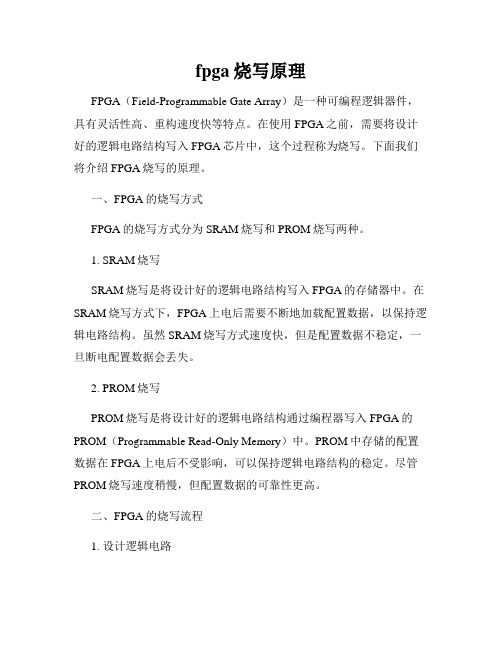
fpga烧写原理FPGA(Field-Programmable Gate Array)是一种可编程逻辑器件,具有灵活性高、重构速度快等特点。
在使用FPGA之前,需要将设计好的逻辑电路结构写入FPGA芯片中,这个过程称为烧写。
下面我们将介绍FPGA烧写的原理。
一、FPGA的烧写方式FPGA的烧写方式分为SRAM烧写和PROM烧写两种。
1. SRAM烧写SRAM烧写是将设计好的逻辑电路结构写入FPGA的存储器中。
在SRAM烧写方式下,FPGA上电后需要不断地加载配置数据,以保持逻辑电路结构。
虽然SRAM烧写方式速度快,但是配置数据不稳定,一旦断电配置数据会丢失。
2. PROM烧写PROM烧写是将设计好的逻辑电路结构通过编程器写入FPGA的PROM(Programmable Read-Only Memory)中。
PROM中存储的配置数据在FPGA上电后不受影响,可以保持逻辑电路结构的稳定。
尽管PROM烧写速度稍慢,但配置数据的可靠性更高。
二、FPGA的烧写流程1. 设计逻辑电路首先需要使用HDL语言(如Verilog、VHDL)设计FPGA的逻辑电路结构,包括逻辑门、时序控制等。
2. 合成与综合将设计好的逻辑电路结构进行合成与综合,生成适合FPGA的可编程文件。
3. 选择烧写方式根据实际情况选择SRAM烧写或PROM烧写方式,并准备好对应的硬件设备。
4. 连接编程器通过编程器将设计好的逻辑电路结构写入FPGA的存储器或PROM 中,完成烧写过程。
5. 检测与验证烧写完成后,需要对FPGA进行检测与验证,确保逻辑电路结构正确无误。
三、FPGA烧写的应用FPGA烧写广泛应用于数字电路设计、通信系统、图像处理等领域。
通过FPGA的烧写,可以实现定制化逻辑电路,满足不同应用场景的需求。
总结:FPGA烧写是将设计好的逻辑电路结构写入FPGA芯片中的过程,有SRAM烧写和PROM烧写两种方式。
烧写流程包括设计逻辑电路、合成与综合、选择烧写方式、连接编程器、检测与验证等步骤。
cortex-m0+的烧写

cortex-m0+的烧写Cortex-M0+是一种低功耗、高性能的32位微控制器内核,常用于嵌入式系统中。
烧写(Flash Programming)是将程序代码或数据加载到微控制器的非易失性存储器(如闪存)中的过程。
下面我将从多个角度来回答关于Cortex-M0+的烧写的问题。
1. 烧写工具,烧写Cortex-M0+的工具有很多种,常见的包括JTAG/SWD调试器、ISP烧写器、Bootloader等。
JTAG/SWD调试器通常用于连接开发板和主机,通过调试器可以进行单步调试、烧写程序等操作。
ISP烧写器则是一种独立的硬件设备,可以直接连接到目标芯片的烧写接口进行烧写操作。
Bootloader是一种特殊的程序,通常预先烧写到芯片内部,用于接收外部数据(如通过串口)并将其写入闪存。
2. 烧写流程,烧写Cortex-M0+的流程通常包括以下几个步骤,连接烧写工具和目标芯片、选择烧写算法和目标地址、加载待烧写的程序文件、擦除闪存、将程序数据写入闪存、校验烧写结果。
具体的流程和工具使用方法可能因厂商和开发环境而有所差异。
3. 烧写算法,烧写算法是指将程序数据正确地写入目标芯片闪存的方法。
不同的芯片和烧写工具可能使用不同的烧写算法。
烧写算法通常包括擦除、编程和校验三个步骤。
擦除将闪存中的数据清除,编程将程序数据写入闪存,校验则是验证烧写结果的正确性。
烧写算法的正确性对于确保程序的可靠性和稳定性至关重要。
4. 烧写工具的选择,选择合适的烧写工具对于成功烧写Cortex-M0+至关重要。
在选择烧写工具时,需要考虑芯片支持、开发环境兼容性、烧写速度、易用性等因素。
常见的烧写工具包括ST-Link、J-Link、Keil等。
5. 烧写过程中的注意事项,在进行烧写操作时,需要注意以下几点,确保烧写工具和目标芯片之间的连接正确可靠;选择正确的烧写算法和目标地址;备份重要的数据,以防止意外擦除或覆盖;在烧写过程中避免断电或干扰;在烧写完成后进行校验,确保烧写结果正确。
fpga烧写步骤
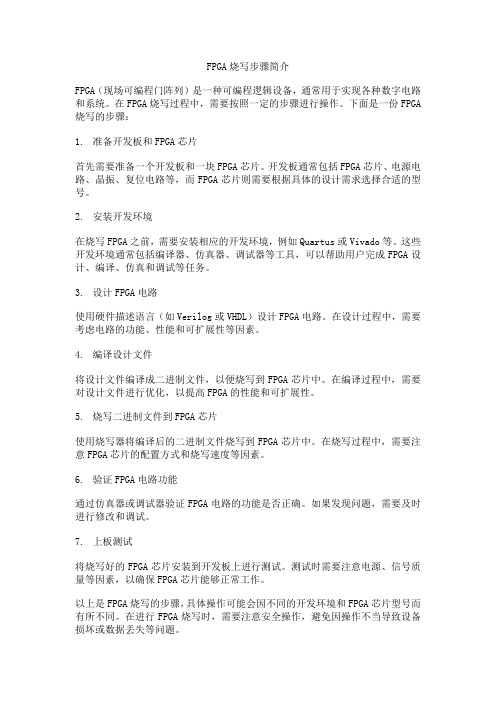
FPGA烧写步骤简介FPGA(现场可编程门阵列)是一种可编程逻辑设备,通常用于实现各种数字电路和系统。
在FPGA烧写过程中,需要按照一定的步骤进行操作。
下面是一份FPGA 烧写的步骤:1.准备开发板和FPGA芯片首先需要准备一个开发板和一块FPGA芯片。
开发板通常包括FPGA芯片、电源电路、晶振、复位电路等,而FPGA芯片则需要根据具体的设计需求选择合适的型号。
2.安装开发环境在烧写FPGA之前,需要安装相应的开发环境,例如Quartus或Vivado等。
这些开发环境通常包括编译器、仿真器、调试器等工具,可以帮助用户完成FPGA设计、编译、仿真和调试等任务。
3.设计FPGA电路使用硬件描述语言(如Verilog或VHDL)设计FPGA电路。
在设计过程中,需要考虑电路的功能、性能和可扩展性等因素。
4.编译设计文件将设计文件编译成二进制文件,以便烧写到FPGA芯片中。
在编译过程中,需要对设计文件进行优化,以提高FPGA的性能和可扩展性。
5.烧写二进制文件到FPGA芯片使用烧写器将编译后的二进制文件烧写到FPGA芯片中。
在烧写过程中,需要注意FPGA芯片的配置方式和烧写速度等因素。
6.验证FPGA电路功能通过仿真器或调试器验证FPGA电路的功能是否正确。
如果发现问题,需要及时进行修改和调试。
7.上板测试将烧写好的FPGA芯片安装到开发板上进行测试。
测试时需要注意电源、信号质量等因素,以确保FPGA芯片能够正常工作。
以上是FPGA烧写的步骤,具体操作可能会因不同的开发环境和FPGA芯片型号而有所不同。
在进行FPGA烧写时,需要注意安全操作,避免因操作不当导致设备损坏或数据丢失等问题。
mstar芯片ch340moot烧写方法

mstar芯片ch340moot烧写方法以mstar芯片ch340moot烧写方法为标题,本文将详细介绍如何使用ch340moot芯片进行烧写操作。
ch340moot芯片是一种常用于串口通信的USB转UART芯片,广泛应用于嵌入式系统开发和电子设备调试中。
在进行烧写操作之前,我们需要准备以下工具和材料:1. Mstar芯片烧写工具:可以从官方网站或者其他可靠渠道下载并安装。
2. USB转UART模块:我们可以使用ch340moot芯片自带的USB 转UART模块,也可以选择其他兼容的模块。
3. 目标设备:需要烧写程序的目标设备,例如单片机、嵌入式开发板等。
接下来,我们按照以下步骤进行烧写操作:第一步:连接USB转UART模块将USB转UART模块的USB接口插入电脑的USB接口,确保模块正确连接。
第二步:连接目标设备将模块的TXD引脚连接到目标设备的RXD引脚,将模块的RXD引脚连接到目标设备的TXD引脚。
如果目标设备还有其他引脚(如地线、电源等),也需要正确连接。
第三步:打开烧写工具打开之前安装好的Mstar芯片烧写工具,选择相应的芯片型号和烧写模式(一般有串口烧写和ISP烧写两种模式)。
第四步:设置串口参数在烧写工具中设置串口参数,包括串口号、波特率等。
一般情况下,ch340moot芯片会自动识别串口号,我们只需要设置波特率即可。
第五步:连接串口点击工具界面上的连接按钮,烧写工具会尝试与目标设备建立串口连接。
如果连接成功,工具界面上会显示连接状态。
第六步:选择烧写文件在烧写工具中选择要烧写的文件,可以是二进制文件、HEX文件或者其他格式的烧写文件。
这个文件是我们要烧写到目标设备中的程序。
第七步:开始烧写确认烧写文件和烧写参数无误后,点击工具界面上的烧写按钮,开始进行烧写操作。
期间,烧写工具会显示烧写进度和状态。
第八步:烧写完成当烧写工具显示烧写完成时,表示烧写操作已经成功完成。
此时,我们可以断开USB转UART模块和目标设备之间的连接。
硕飞烧录器烧录25Q32教程

硕飞烧录器烧录25Q32教程
25Q32芯片烧写教程
25Q32芯片是一款飞思卡尔旗下的8位开,它常用于PC机、笔记本电脑、电视机和数码设备等电子产品的BIOS程序存储、数
据处理、驱动程序存储和存放关键网络信息等电子设备的烧录。
下面我们就用硕飞HQ-2500烧录器烧录25Q32芯片为例,来说明如何烧写25Q32芯片。
1.首先,连接硕飞烧录器到电脑,将25Q32芯片安装到烧录器上;
2.打开硕飞烧录软件,选择“烧写程序”;
3.点击“设备”菜单中的“识别设备类型”,系统会自动识别到
硕飞HQ-2500烧录器;
4.将芯片文件和烧录程序加载到软件中;
5.再次点击“设备”菜单中的“识别设备类型”,系统会提示“已识别,25Q32”;
6.完成以上步骤,点击“开始烧录”按钮,系统自动进行烧写;
7.烧录完成后,即可成功烧录25Q32芯片。
除了使用硕飞烧录器烧录25Q32芯片外,还可以使用专业烧录工具搭配25Q32硬件烧录器来实现烧录,具体步骤略有不同。
总之,只要按照烧录教程操作,烧录25Q32芯片应该是一件很简单的事情。
eeprom参数烧写装置及方法
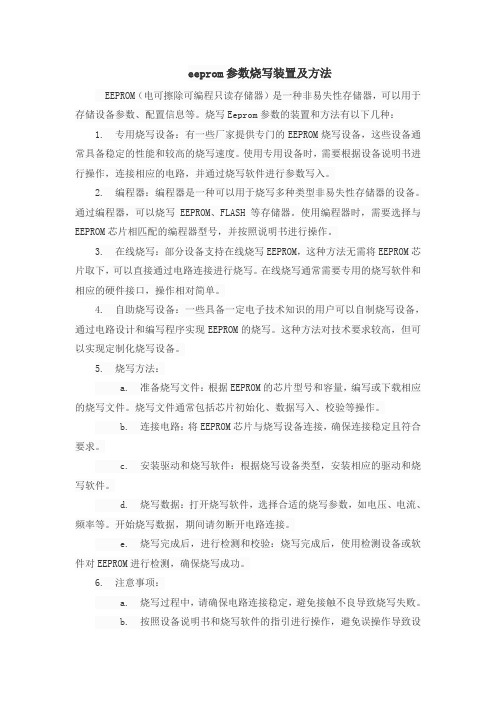
eeprom参数烧写装置及方法EEPROM(电可擦除可编程只读存储器)是一种非易失性存储器,可以用于存储设备参数、配置信息等。
烧写Eeprom参数的装置和方法有以下几种:1. 专用烧写设备:有一些厂家提供专门的EEPROM烧写设备,这些设备通常具备稳定的性能和较高的烧写速度。
使用专用设备时,需要根据设备说明书进行操作,连接相应的电路,并通过烧写软件进行参数写入。
2. 编程器:编程器是一种可以用于烧写多种类型非易失性存储器的设备。
通过编程器,可以烧写EEPROM、FLASH等存储器。
使用编程器时,需要选择与EEPROM芯片相匹配的编程器型号,并按照说明书进行操作。
3. 在线烧写:部分设备支持在线烧写EEPROM,这种方法无需将EEPROM芯片取下,可以直接通过电路连接进行烧写。
在线烧写通常需要专用的烧写软件和相应的硬件接口,操作相对简单。
4. 自助烧写设备:一些具备一定电子技术知识的用户可以自制烧写设备,通过电路设计和编写程序实现EEPROM的烧写。
这种方法对技术要求较高,但可以实现定制化烧写设备。
5. 烧写方法:a. 准备烧写文件:根据EEPROM的芯片型号和容量,编写或下载相应的烧写文件。
烧写文件通常包括芯片初始化、数据写入、校验等操作。
b. 连接电路:将EEPROM芯片与烧写设备连接,确保连接稳定且符合要求。
c. 安装驱动和烧写软件:根据烧写设备类型,安装相应的驱动和烧写软件。
d. 烧写数据:打开烧写软件,选择合适的烧写参数,如电压、电流、频率等。
开始烧写数据,期间请勿断开电路连接。
e. 烧写完成后,进行检测和校验:烧写完成后,使用检测设备或软件对EEPROM进行检测,确保烧写成功。
6. 注意事项:a. 烧写过程中,请确保电路连接稳定,避免接触不良导致烧写失败。
b. 按照设备说明书和烧写软件的指引进行操作,避免误操作导致设备损坏。
c. 如有必要,可以备份原始数据,以便在烧写失败时恢复。
d. 烧写过程中,注意散热,避免高温对设备造成损害。
STM32的几种烧写方法
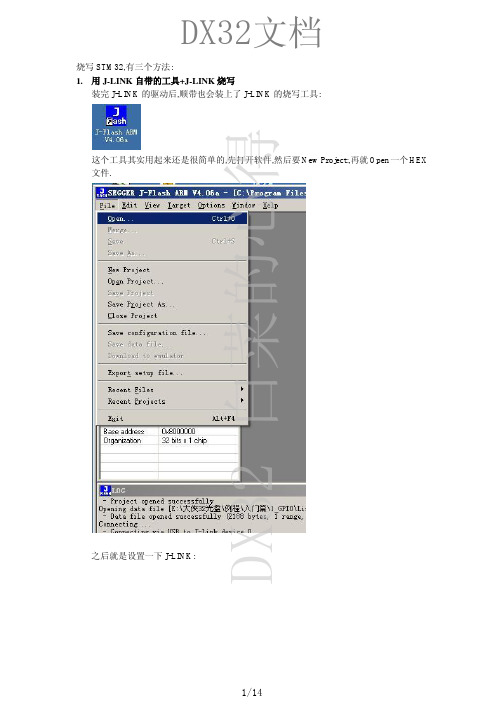
1/14
DX32 白菜的心得
DX32文档
2/14
DX32 白菜的心得
DX32文档
这里选择 CPU,工程师版的是 103VC,学生版是 V8.
3/14
DX32 白菜的心得
DX32文档
然后就可以 CONNECT 了
正常的话,会显示下面的连接成功的提示,是了,J-LINK 的速度还可以设置,一般我比较喜 欢用 2000K 速度,烧写 64K 程序基本就几秒.
4/14
DX32文档
连接好以后就在 Target 菜单上,刷写烧写校正随你便. 多说一句的是,下面这一项要多加 注意,secure chip :
DX32 白菜的心得
这可是 STM32 的加密.如果选中了,断电再上电后(注意,是要断电再上才生效),J-LINK 就 再也连接不上的了.因为 STM32 的加密除了读不出外,还包括把 JTAG 接口都废了.要解除 加密必须使用 ISP 模式.
5/14
DX32 白菜的心得
DX32文档
此组跳线在大虾板的右边,JTAG 接口的左上方.跳线后,要复位,CPU 才进入 ISP 模式的. 然后打开官方的 ISP 软件(此软件在光盘的软件工具上,官方最新的为 ISP1.3 版.
6/14
DX32 白菜的心得
DX32文档
新手第一次用这个软件都有点小烦恼,什么小烦恼就由你自己去经历了,其实也不是什么 大问题,就是老是设置错串口号,跳线没跳好,跳了后忘记复位之类~反正操作成功后,以后 用起来就很顺的了.
DX32 白菜的心得
DX32文档
烧写 STM32,有三个方法: 1. 用 J-LINK 自带的工具+J-LINK 烧写
stm8s芯片程序烧写操作方法

应急盒烧写:说明:应急盒程序烧写时,必须外部供电,否则无法烧写先把烧写器插在电脑上,电脑会有提示(否则无法使用,烧写器灯亮才可以使用)打开桌面上的图标打开的界面如下点击下图左边的按钮找到对应芯片的型号点击OK打开下图最右边的按钮option byte首先擦除程序设置为OFF 然后点击下图的中间那个红色箭头按钮进行擦除程序烧写程序:把下图右边设置为ON然后打开下图左边的按钮program memory添加程序然后点击中间红色的按钮进行程序烧写烧写程序的过程中会弹出对话框,点击确定即可(弹出2个对话框都点击确定)Option bytesOption bytes contain configurations for device hardware features as well as the memoryprotection of the device. They are stored in a dedicated block of the memory. Except for theROP (read-out protection) byte, each option byte has to be stored twice, in a regular form(OPTx) and a complemented one (NOPTx) for redundancy.Option bytes can be modified in ICP mode (via SWIM) by accessing the EEPROM addressshown in Table 12: Option bytes below. Option bytes can also be modified ‘on the fly’ by theapplication in IAP mode, except the ROP option that can only be modified in ICP mode (via SWIM).Refer to the STM8S Flash programming manual (PM0051) and STM8 SWIMcommunication protocol and debug module user manual (UM0470) for information on SWIMprogramming procedures.。
STM32烧写程序步骤

STM32烧写程序步骤
烧写程序是将程序代码加载到单片机芯片中的过程。
下面是STM32烧写程序的一般步骤:
2.连接开发板:将STM32开发板与计算机通过串口线连接。
确保电路板上的串口连接正确,例如将开发板上的RXD线和TXD线连接到计算机的RXD和TXD线上。
3. 配置开发环境:打开ST-Link调试工具,在工具菜单中选择"Connect to Target",然后选择要烧写的STM32型号。
4. 准备程序文件:将待烧写的程序代码编译生成hex或bin格式的文件,并将该文件保存到计算机上。
5. 设置调试工具:在ST-Link调试工具上选择"File" -> "Open",然后浏览并选择步骤4中生成的hex或bin文件。
6. 设置烧写选项:在ST-Link调试工具的选项卡中,选择适当的烧写模式,例如单步或连续烧写。
7. 烧写程序:点击ST-Link调试工具的"Start/Stop Debug Session"按钮开始烧写程序。
此时,调试工具将会将程序代码加载到STM32芯片中。
8. 检查烧写结果:烧写完成后,检查ST-Link调试工具的输出,确保程序代码成功加载到芯片中。
9. 调试程序:如果需要进行程序调试,可以在ST-Link调试工具中设置断点,并使用调试功能来检查代码执行过程。
以上是一般的STM32烧写程序的步骤。
需要注意的是,具体的步骤可
能会因为不同的开发环境和STM32型号而有所不同。
因此,在实际操作中,请参考相关的开发文档和官方文档,以确保正确进行烧写程序的步骤。
np系列芯片程序烧写方法

np系列芯片程序烧写方法1 / 1 v1.0可编写可改正3.3V RCLPC 系列 ARM 芯片 ISP 口烧写程序恩智浦企业推出的LPC系列 ARM芯片程序烧写支持J-LINK 和 ISP。
J-LINK一般用于在线仿真,程序调试,可进行单步运转,比较直观易于发现程序中出现的逻辑错误。
该方法需连结J-LINK 仿真器,价钱相对较高,主要应用与程序开发阶段的调试。
ISP 一般是经过单片机的串行接口对内部的程序储存器进行编程,该方式程序烧写方便,接口电路成本较低,但需要上位机软件的支持,该方法合适量产。
最长使用的上位机软件为flash magic,该软件是NXP(恩智浦)企业为方便本企业LPC系列单片机程序烧写,特推出的一款支持ISP 烧写的上位机软件。
下边对个人理解的ISP 下载做简要说明, ISP 下载主要包含以下端口:RX、TX、ISP 以及供电电源( VCC和 GND)。
电源主假如给串口烧写板供电,该电源由目标电路板供给,串口烧写板即为一个RS232电路,一般使用 RS232芯片,该芯片大多为 5V 供电,所以目标电路板需要供给5V 电压给烧写板,一般状况下电压RS232芯片也能工作,可是工作不稳固,会出现通信失败的状况,所以自己不建议使用的电压来给烧写板供给电源。
烧写板的 RX端,需要连结目标板的TX 端,烧写板的 TX端,需要连结目标板的 RX端,VCC和 GND连结在烧写板的电源正和地端,ISP 为 ISP 下载使能信号端,当需要经过 ISP 接口下载程序的时候,就需要将芯片的该管脚拉低(使能该功能),拉低此后一定给芯片复位一次,才能进入ISP 模式,进而进行程序下载。
所以该芯片需要有上电复位电路,来保证上电后有复位信号产生,可以正常进入 ISP 模式。
烧写板VCC VCCTx TxRST LPC17XX板Rx Rx 串口外接计算机串口ISP ISPGND GND1。
- 1、下载文档前请自行甄别文档内容的完整性,平台不提供额外的编辑、内容补充、找答案等附加服务。
- 2、"仅部分预览"的文档,不可在线预览部分如存在完整性等问题,可反馈申请退款(可完整预览的文档不适用该条件!)。
- 3、如文档侵犯您的权益,请联系客服反馈,我们会尽快为您处理(人工客服工作时间:9:00-18:30)。
CPU芯片:单片机PIC16F876
烧写器:SUPERPRO/L+
烧写步骤:1..接烧写器的电源和烧写器与电脑连接的并口线。
2.将PIC单片机插入烧写器,单片机的第一个管脚插入上数第5个插槽(如图4所示)。
3.打开烧写器电源,运行SUPERPRO/L+的软件,运行后界面如图1所示。
图1:打开烧写器画面
4.首先点击“器件”按钮,选择MICROCHIP公司的PIC16F876A单片机,然后单击“确定”,画面如图2所示。
接下来弹出重要信息窗口(如图3所示),关闭该窗口,然后弹出图4所示的窗口。
从图4中也可看出如何将芯片插入烧写器的插槽中。
图2:选择器件画面图3:重要信息画面
图4:适配器画面
5.单击“打开”按钮,选择光盘上的“GL.HEX”文件,单击打开,如图5所示。
弹出文件类型画面,如图6所示。
在文件类型对话框中选择INTEL,单击确定后,此时弹出编译画面如图7所示。
图5:打开文件画面
图6:文件类型选择画面
图7:编译画面
6.单击“运行”按钮,弹出器件操作画面如图8所示,单击“配置字”,弹出配置字画面,如图9进行设置,然后点击确定。
在器件操作画面选择erase_chip,单击运行,擦除器件原有
的信息,画面如图10所示。
在器件操作画面,选择program,单击运行,画面(如图11所示),进行程序烧写。
烧写过程会持续十几秒钟。
等芯片烧好后可取下芯片,烧写完成。
图8:器件操作画面
图9:配置字画面
图10:器件擦除画面图11:器件烧写操作画面
如果在烧写过程出现错误,可能是因为芯片损坏、并口电缆没连接好或烧写器未开电源。
